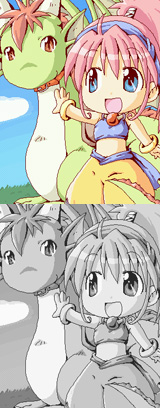イラストテクニック第2回/山本七式

第2回は、山本七式さんの登場です!
Pixiaを使ったイラスト作成過程を紹介します。
各項目のサムネイルをクリックすると、制作画面のスクリーンショットか、拡大画像を見ることができます。
1:線画を開く
線画はphotoshop上でタブレットで直接描きました。この線画をpixiaで開き、ここから順番に塗りを進めていきます。
基本は塗る部分ごとにレイヤーを作り、各部分を塗り込んでいく方法を取ります。
線画は単独のレイヤーでモードを[乗算]にしておきます。
基本は塗る部分ごとにレイヤーを作り、各部分を塗り込んでいく方法を取ります。
線画は単独のレイヤーでモードを[乗算]にしておきます。
2:肌を塗る-1
まずは肌色からの彩色です。[レイヤー]パネルから[編集]→[追加]を選び、新しいレイヤーを作ります。ここに肌色の部分を塗っていきます。
[ブラシツール]を用いて基本となる色を塗り、服や髪の毛など、他の色との境や首の部分など、暗い色をおおまかに入れていきます。
この時点では、はみ出しを気にせずに、まずはどんどん塗っていきましょう。
[ブラシツール]を用いて基本となる色を塗り、服や髪の毛など、他の色との境や首の部分など、暗い色をおおまかに入れていきます。
この時点では、はみ出しを気にせずに、まずはどんどん塗っていきましょう。
3:肌を塗る-2
4:瞳を塗る
5:髪を塗る
6:服を塗る~仕上げ
髪の毛の次は服を塗ります。
すべて塗り終わったら、最後は仕上げです。ここで、はみ出て塗ってあった部分を[消しゴムツール]で消していきます。
それぞれ別レイヤーで塗ってあるので、髪の毛←→肌 の境目は、どちらか片方だけ、線画に沿って消していきます。
すべて塗り終わったら、最後は仕上げです。ここで、はみ出て塗ってあった部分を[消しゴムツール]で消していきます。
それぞれ別レイヤーで塗ってあるので、髪の毛←→肌 の境目は、どちらか片方だけ、線画に沿って消していきます。
7:完成!
の検索結果 : 0件のページが見つかりました。
もっと見る